La marcación rápida es una función de los navegadores modernos que le permite marcar varias páginas y mostrarlas en una nueva pestaña. De esta forma, dedica menos tiempo a hacer clic en enlaces a sus sitios favoritos. Basta con abrir una nueva pestaña y hacer clic en la imagen de la página web.
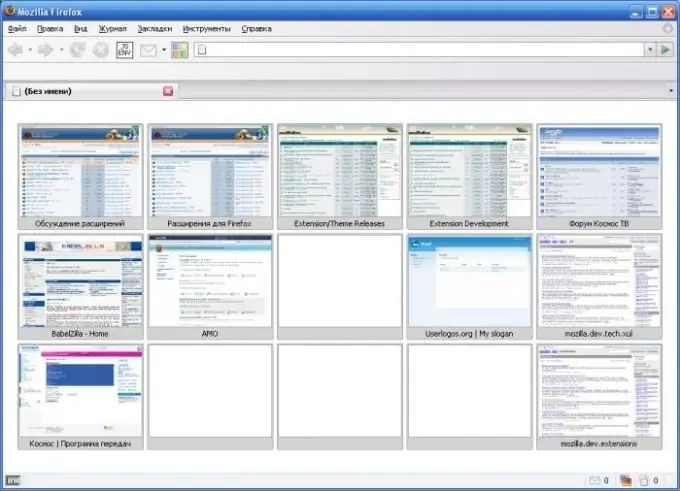
Necesario
- - computadora con acceso a Internet;
- - navegador.
Instrucciones
Paso 1
Conecte el complemento "Speed Dial" en el navegador Mozilla Firefox, para esto, inserte el enlace https://addons.mozilla.org/ru/firefox/addon/fast-dial-5721/ en la barra de direcciones de el programa, en la página haga clic en "Descargar ahora". Espere a que se cargue el complemento, reinicie el programa.
Paso 2
A continuación, utilice la combinación de teclas Ctrl + T para abrir la marcación rápida en una nueva pestaña. Vaya a la configuración del navegador, establezca la página de inicio en una página en blanco (aproximadamente: en blanco), luego la página de inicio rápido se abrirá automáticamente cuando se cargue el navegador.
Paso 3
Para agregar una página a la Marcación veloz, haga clic derecho sobre ella y seleccione "Agregar a Marcación veloz" en el menú contextual. Para seleccionar temas, vaya a
Paso 4
Active la función de marcación rápida en su navegador Opera. Para ello, actualice la versión del programa, ya que esta función está disponible a partir de la versión 9.2 (2007). En Opera, la marcación rápida es una página con nueve marcos, en cada uno de los cuales puede agregar un enlace al sitio.
Paso 5
Para cambiar la cantidad de sitios en acceso rápido, vaya a la carpeta donde está instalado el programa, abra el archivo speeddial.ini usando el Bloc de notas, agregue las siguientes líneas al principio del archivo: [Tamaño] Filas = "Ingrese el número de líneas en lanzamiento rápido ", Columnas = Ingrese el número requerido de columnas. Si establece el número de filas en 5 y las columnas en 6, respectivamente, en el inicio rápido tendrá 30 sitios. Elija la cantidad en función de la resolución de su pantalla.
Paso 6
Para instalar el complemento de inicio rápido en el navegador Google Chrome, siga el enlace https://chrome.google.com/webstore/detail/dgpdioedihjhncjafcpgbbjdpbbkikmi?hl=ru y haga clic en el botón "Agregar". A continuación, abra una nueva pestaña y agregue sitios a los marcos haciendo clic con el botón derecho en el cuadrado con un número.






